Mainos
Jokainen älypuhelimella ottamasi kuva voidaan tehdä paremmaksi. Älypuhelimen kamerat lisäävät jokaiseen kuvaan paljon jälkikäsittelyä piilottaen tärkeitä yksityiskohtia. Onneksi voit tuoda nämä tiedot esiin Snapseedillä Androidille ja iOS: lle.
Snapseed tarkoittaa, että et tarvitse Lightroomia tai Photoshopia työn suorittamiseen. Sen sijaan voit parantaa valokuvia, korjata ongelmia ja yleensä parantaa kuvien ulkoasua ja tuntumaa tällä ilmaisella sovelluksella. Ja tässä artikkelissa näytämme sinulle, kuinka Snapseedia käytetään.
Mikä Snapseed on ja miten sitä käytetään?
Snapseed on ilmainen kuvankäsittelysovellus Androidille ja iOS: lle. Itse asiassa se on yksi niistä iPhonen parhaat kuvankäsittelysovellukset 8 parasta ilmaista valokuva- ja kuvankäsittelysovellusta iPhonessaHaluatko muokata valokuvia iPhonessasi? Tässä on parhaat ilmaiset sovellukset kaikentasoisille valokuvaajille, jotka tarjoavat kaikkea suodattimista HDR: ään. Lue lisää ja Android. Pari vuotta sitten Google osti Snapseedin ja se on vain parantunut sen jälkeen.
Snapseedin käyttöliittymä voi olla aluksi hieman pelottava. Mutta vietä muutama minuutti sovelluksen kanssa, niin opit pian sen elepohjaisen käyttöliittymän. Sovellus on laadittu yksinkertaisella tavalla. Avaa ensin valokuva ja napauta sitten Työkalut -painiketta paljastaaksesi yli tusina eri muokkaustyökalua.
ladata: Snapseed for Android | iOS (Vapaa)
1. Aloita säätämällä kuvaa

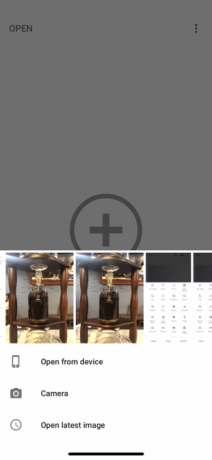

Kun kuvasi on ladattu, alareunassa on kolme painiketta: Näyttää, Työkalut, ja Viedä. Käyttämällä Näyttää Voit vaihtaa käytettävissä olevien suodattimien välillä tai tehdä oman. Koska keskitymme muokkaamiseen, napauta Työkalut -painiketta ja valitse Viritä kuva.
Viritä kuva koostuu peruskuvanmuokkausominaisuuksista, kuten kirkkaudesta ja kontrastista. Kirkkaus valitaan jo. Voit suurentaa sitä pyyhkäisemällä oikealle ja pienentää pyyhkäisemällä vasemmalle. Kirkkauden numeerinen arvo näkyy yläreunassa.



Vaihda toiseen työkaluun pyyhkäisemällä ylös tai napauttamalla Työkalut -painiketta alapalkissa. Napauta kuvaa ja pidä sitä painettuna nähdäksesi eron alkuperäisen ja muokatun kuvan välillä.
Viritä kuvan työkalut
Seuraavat työkalut ovat saatavilla Viritä kuva jakso:
Kirkkaus: Voit käyttää tätä lisätäksesi valoa tummempaan kuvaan tai vaimentaaksesi ylivalottunutta kuvaa. Kuitenkin kirkkauden vähentäminen ylivalottuneissa kuvissa tuo välittömästi esiin yksityiskohdat.
Kontrasti: Kontrasti lisää tai vähentää eroa kuvan tummimpien ja vaaleimpien osien välillä.
Kylläisyys: Kylläisyyden lisääminen tekee väreistä eloisampia. Käytä sitä, jos haluat kuvan ponnahtavan.
Tunnelma: Tunnelma antaa sinun säätää kylläisyyttä ja kontrastia samanaikaisesti.
Kohokohdat: Highlights auttaa sinua muokkaamaan kuvan kirkkaimpien (vaaleimpien) alueiden voimakkuutta. Joten jos kuva on ylivalottunut tai liian kirkas, vähennä kohokohtia.
Varjot: Shadows toimii samoin kuin Highlights, mutta kuvan tummimmille alueille.
Lämpöä: Lämpö lisää koko kuvaasi joko lämpimän oranssin tai viileän sinisen sävyn. Tämän työkalun avulla voit muuttaa kirkkaan oranssin taivaan välittömästi viileäksi siniseksi.
Jos haluat kaapata ja tuoda esiin enemmän yksityiskohtia, yritä ottaa valokuvia RAW-muodossa (ja tässä kuinka ottaa RAW-kuvia iPhonellasi Parhaat sovellukset ja vinkit RAW-kuvien ottamiseen iPhonellaSe on ominaisuus, jota useimmat iPhone-valokuvaajat ovat halunneet ikuisesti, mutta tarvitset oikean sovelluksen saadaksesi työn valmiiksi. Lue lisää ).
2. Pelaa rakenteella ja terävuudella


Mene takaisin kohtaan Työkalut -osio ja napauta Yksityiskohdat. Täältä löydät kaksi muokkausvaihtoehtoa: Rakenne ja Teroitus. Nämä työkalut toimivat parhaiten, jos valokuvassasi on tekstuurielementtejä (kuten puuta tai ruostetta).
The Rakenne työkalu auttaa sinua lisäämään valokuvaasi wow-tehosteen, mutta varmista, että et liioittele sitä. The Teroitus työkalu parantaa joidenkin kuvien yksityiskohtia, mutta sivuvaikutuksena se saattaa myös lisätä kuvaan rakeita. Käytä molempia työkaluja varoen ja lähennä kuvan osia ennen muutosten tekemistä, jotta voit varmistaa, että laatu ei heikkene.
3. HDR Scape on pelin vaihtaja


HDR Maisema on työkalu, jolla on välitön visuaalinen vaikutus valokuvaasi. Se toimii parhaiten luonnosta ja/tai ihmisistä otettujen kuvien kanssa. Kun olet valinnut sen, näet, että kuvassa on uskomattoman paljon yksityiskohtia ja värit ovat liian kylläisiä, jotta ne näyttävät pomppaamatta.
Voit säätää suodattimen voimakkuutta, kylläisyyttä ja kirkkautta täältä. Jos se on mielestäsi hieman liioiteltua, voit palata asiaan Viritä kuva työkalu ja pehmennä asioita HDR Scapen käytön jälkeen.
4. Lisää vintage-tunnelmaa rakeisella kalvolla



Rakeinen elokuva suodattimet voivat olla hyvä tapa lisää kuviisi vintage-efekti Vintage-valokuvatehosteen luominen Adobe LightroomillaValokuvien saaminen näyttämään enemmän retrofilmikuvilta Adobe Lightroomissa on helpompaa kuin uskotkaan. Tämä artikkeli näyttää sinulle kuinka. Lue lisää . Vaikka valitset alivuokrasuodattimen ja pidät vahvuuden alapuolella, voit silti saada hyvän vaikutuksen.
5. Työskentele sävellyksen parissa


Joskus kuvassa ihmeitä ei tee editointi vaan kohteen sijoittelu kehyksessä. Jos sinulla on korkealaatuinen kuva, kokeile käyttää Rajaa työkalu. Rajaa kuvaa niin, että kohde on keskellä tai siten, että se on kohdistettu yksi kolmossäännön mukaisista ruudukoista (tuttu valokuvausohje, jota voit soveltaa milloin editointi).
6. Muuta perspektiiviä



Joskus hyvän ja upean kuvan välissä ei ole editointi, vaan kulma itse. Joskus valokuvan kulma on hieman väärä.
Onneksi Snapseedillä on älykkyys Perspektiivi työkalu. Voit vaihtaa perspektiiviä pyyhkäisemällä ylös, alas, vasemmalle tai oikealle. Snapseed täyttää älykkäästi kuvan reunojen aukot. Mutta on parasta rajata nuo reunat pois, kun olet vaihtanut perspektiiviä.
7. Säädä valkotasapainoa



Valkotasapaino on samanlainen kuin Lämpöominaisuus, mutta värisävyllä. Käyttämällä Lämpötila työkalulla voit ensin lisätä kuvaan viileän sinisen tai lämpimän oranssin sävyn. Pyyhkäise sitten kohtaan Sävy mahdollisuus lisätä kuvaan vihreä tai vaaleanpunainen sävy. Tämä voi olla nopea ja helppo tapa muuttaa tylsä, sininen taivas lämpimäksi, violetiksi taivaaksi.
8. Korjaa kuvat käyttämällä parantavaa työkalua


Healing-työkalu auttaa sinua korjaamaan pieniä virheitä, täpliä ja epäpuhtauksia. Voit jopa poistaa valokuvasta pieniä esineitä. Tämä toimii parhaiten, kun sen ympärillä on tavallisia esineitä, kuten taivas tai ihmisen iho.
Valittuaan Parantuminen -vaihtoehto, zoomaa siihen kuvan osaan, jonka haluat korjata. Harjaa sitten sormellasi alue, jonka haluat parantaa. Se korostetaan punaisella. Kun vapautat sen, se korvataan automaattisesti ympäröivän alueen pikseleillä.
9. Ota käyttöön valikoiva muokkaus



Valikoiva muokkaus Snapseedissa on piilotettu tehokas ominaisuus, joka sinun tulee ehdottomasti ottaa käyttöön.
Napauta Valikoiva -vaihtoehto, napauta sitten osaa kuvasta (joko taivasta tai kasvoja) ja nipistä sitten sisään ja ulos kahdella sormella suurentaaksesi tai pienentääksesi valitun alueen kokoa. Voit vaihtaa välillä pyyhkäisemällä vaakasuunnassa Kirkkaus, Kontrasti, Kylläisyys, ja Rakenne. Kaikki tämän työkalun käytön aikana tekemäsi muutokset otetaan käyttöön vain valitulla alueella.
10. Älä pelkää tehdä virheitä


On lohduttavaa tietää, että kun muokkaat valokuvia Snapseedillä, mitään ei todellakaan menetä. Voit napauttaa Kumoa -painiketta, kun haluat kumota viimeisimmän muutoksen nopeasti. The Näytä muokkaukset -painike näyttää kaikki tekemäsi muutokset, ja voit muokata edellistä muutosta yksitellen uudelleen tai poistaa sen.
Opi ottamaan parempia valokuvia ensin
Ilmaiselle sovellukselle Snapseed on yllättävän tehokas valokuvaeditori. Ja Snapseedissä on joitain edistyneitä ominaisuuksia, kuten Käyrät ja Harjat joita sinun tulee tutkia, kun olet saanut perusasiat.
Mutta kuvankäsittelysovellus voi tehdä vain niin paljon. Jos haluat ottaa parempia kuvia, sinun kannattaa yrittää opetella valokuvauksen perusteet. Onneksi olemme hahmottaneet aiemmin tärkeimmät valokuvausvinkit aloittelijoille 7 tärkeintä valokuvausvinkkiä ehdottomille aloittelijoilleNämä valokuvausvinkit auttavat sinua ottamaan parempia kuvia, olitpa aloittelija tai sinulla on jo harjoitusta. Lue lisää .
Khamosh Pathak on freelance-teknologian kirjoittaja ja käyttökokemussuunnittelija. Kun hän ei auta ihmisiä saamaan parhaan hyödyn nykyisestä teknologiastaan, hän auttaa asiakkaita suunnittelemaan parempia sovelluksia ja verkkosivustoja. Löydät hänet vapaa-ajallaan katsomassa komediaerikoisuuksia Netflixistä ja yrittävän vielä kerran lukea pitkää kirjaa. Hän on @pixeldetective Twitterissä.

